Top 3 programma's om MXF-bestanden samen te voegen
Nadat u video's hebt gemaakt met uw digitale camera van Canon of Sony, krijgt u mogelijk enkele MXF-bestanden. Het is een veelvoorkomende behoefte om deze MXF-video's te combineren tijdens het bewerken. Bent u op zoek naar een goede programma om MXF-bestanden samen te voegen?
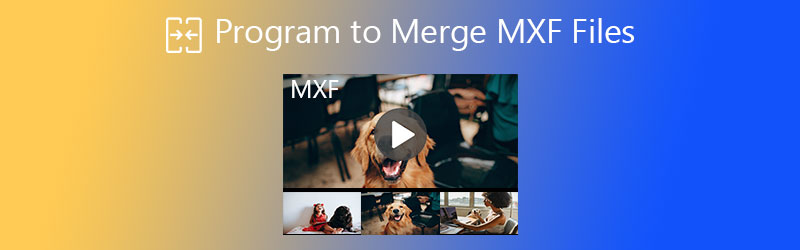
Veel video-editors die op de markt worden aangeboden, kunnen u helpen MXF-video en audio samenvoegen. Als je niet weet welke MXF-joiner je moet gebruiken, vind je in dit bericht 3 geweldige programma's om MXF-bestanden samenvoegen. Je kunt de belangrijkste kenmerken van elke videofusie leren en vervolgens je favoriete video kiezen.
PAGINA INHOUD
Deel 1. Hoe MXF-bestanden samenvoegen en converteren naar MP4 op Windows/Mac
Als je de voorkeur geeft aan een video-editor met alle functies die verschillende bewerkingsfuncties biedt, waaronder samenvoegen, knippen, bijsnijden, roteren en meer, moet je de krachtige Vidmore Video Converter. Het kan zowel als video-editor als als converter werken om u te helpen omgaan met verschillende bewerkings- en conversiewerkzaamheden. U kunt het bijvoorbeeld gebruiken om audiotracks aan te passen en watermerken toevoegen aan video.
Deze tool voor het samenvoegen van video's kan twee of meer video's samenvoegen in alle veelgebruikte formaten zoals MXF, MOV, MPEG, M4V, AVI, FLV, MP4 en meer. Met de toepassing van de nieuwste versnelde technologie kan het vloeiend high-definition video's zelfs tot 4K UHD combineren. Bovendien kunt u MXF-bestanden samenvoegen tot één en ze exporteren als MP4, FLV of een ander uitvoerformaat dat u nodig hebt.
Stap 1. Met deze MXF-fusie kun je video's samenvoegen op zowel Windows 10/8/7 pc als Mac. Kies de juiste versie op basis van uw systeem en installeer deze gratis op uw computer.
Stap 2. Start Vidmore Video Converter en klik op Bestanden toevoegen om uw MXF-bestanden te importeren. U kunt twee of meer videoclips toevoegen op basis van de bewerkingsbehoefte. Voor sommige grote MXF-bestanden kunt u de Besnoeiing functie om ongewenste onderdelen te verwijderen.

Stap 3. Al uw toegevoegde MXF-bestanden worden samengevoegd in de volgorde van de videoweergave. U moet dus de videovolgorde aanpassen door op de te klikken Omhoog/omlaag bewegen pictogram of door het bestand rechtstreeks te slepen.
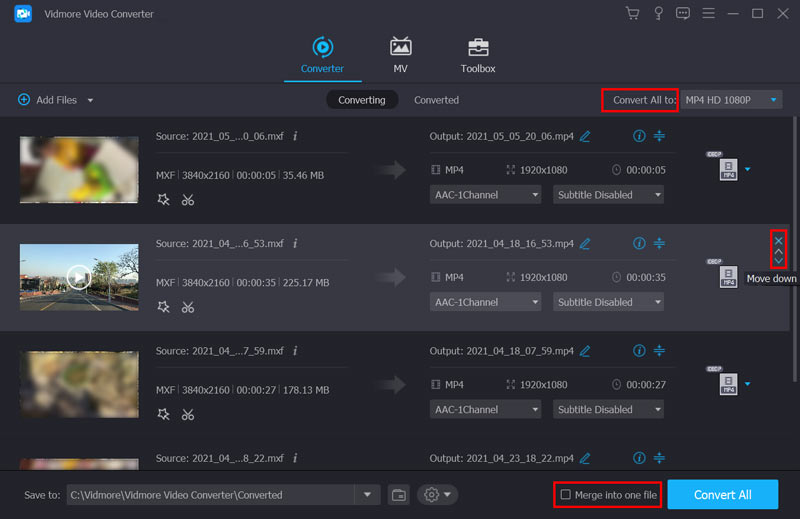
Voordat u MXF-bestanden samenvoegt, kunt u ze ook bewerken met verschillende bewerkingsfuncties. Als u de gecombineerde video in een ander formaat wilt uitvoeren, zoals MP4, je kunt het selecteren via Alles converteren naar optie.
Stap 4. Om al uw MXF-bestanden samen te voegen, moet u het vakje van aanvinken Samenvoegen tot een bestand. Daarna kunt u eenvoudig op de . klikken Alles omzetten om het samenvoegen van de MXF te starten.
Deel 2. Top 2 MXF Joiner Freeware om MXF-bestanden samen te voegen
Om MXF-bestanden samen te voegen, kunt u vertrouwen op MXF-joiner freeware. Dit deel laat je graag kennismaken met nog 2 videofusies om je te helpen verschillende MXF-clips te splitsen.
Gratis Video Joiner online
Gratis Video Joiner online is een gratis online tool voor het samenvoegen van video's waarmee u twee of meer MXF-bestanden kunt combineren. Het biedt een handige manier om meerdere videobestanden direct samen te voegen en om te zetten in één in elke webbrowser, waaronder Google Chrome, IE, Safari, Yahoo en Firefox. Er zijn geen registraties en installaties voor het samenvoegen van MXF.
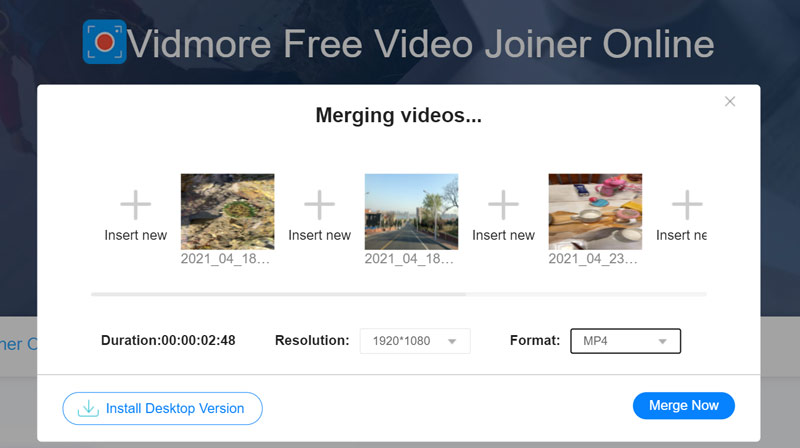
Met deze gratis online video-joiner kunt u outputresoluties kiezen die variëren van 320*240p tot 1920 * 1080p. Naast MXF ondersteunt het ook andere populaire formaten, zoals MP4, MOV, MKV, AVI, M4V, FLV, WMV en VOB, enzovoort. In vergelijking met andere online video-combiners kan het video's in hoge kwaliteit effectiever exporteren.
Formaatfabriek
Formaatfabriek is een allesomvattende tool voor het converteren van video- en audioformaten die ook veel bewerkingsfuncties bevat, waaronder: Video Schrijnwerker, Bijsnijden, Splitsen, Snel knippen, Delogo, Schermopname en meer. Je kunt het gratis downloaden van de officiële site om MXF-bestanden samen te voegen. Het biedt een specifieke Video Joiner & Mux functie waarmee u verschillende videoclips kunt combineren.
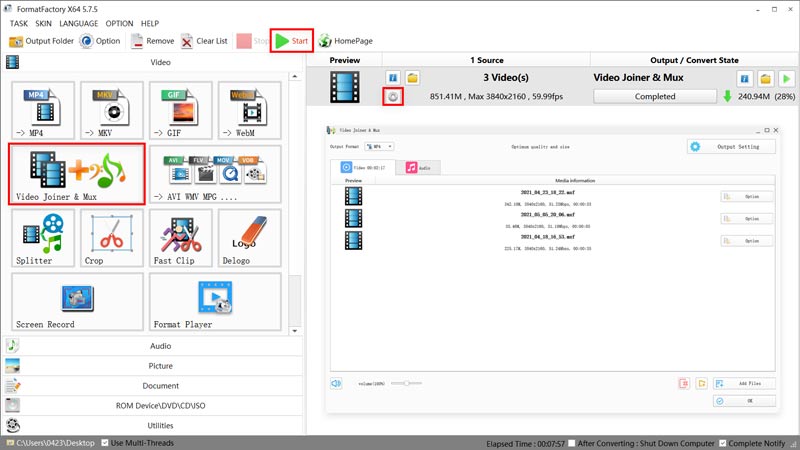
Het ondersteunt de meeste multimedia-indelingen, waaronder MP4, MOV, AVI, FLV, WebM, WMV en MKV. Een ding dat u moet weten, is dat het alleen samengevoegde video's in dergelijke indelingen kan exporteren. U kunt het niet opslaan met het originele MXF-formaat. Zelfs als een krachtige video-joiner zal het erg lang duren om het MXF-samenvoeg- en conversieproces te voltooien.
Lees verder: 10 beste videofusies voor computer, iPhone, iPad, Android-telefoon en gratis online.
Deel 3. Veelgestelde vragen over het deelnemen aan MXF-bestanden
Vraag 1. Kan VLC MXF-bestanden afspelen?
Ja. VLC Media Player kan MXF-bestanden soepel afspelen op uw computer en draagbaar iOS- en Android-apparaat.
Vraag 2. Hoe MXF gratis naar MP4 converteren?
Als u MXF naar MP4 moet converteren, kunt u vertrouwen op de populaire Gratis online video-omzetter. Het heeft de mogelijkheid om de videoconversie te maken zonder kwaliteitsverlies.
Vraag 3. Ondersteunt Premiere Pro MXF-bestanden?
Ja, Adobe Premiere Pro ondersteunt native de MXF-bestanden die zijn vastgelegd van bijna alle digitale camerasystemen, waaronder Canon, Sony, Panasonic, Nikon en meer.
Gevolgtrekking
We hebben 3 video-joiners opgesomd die je kunt gebruiken om MXF-bestanden samenvoegen. Alle aanbevolen tools dekken veel veelgebruikte videoformaten voor zowel invoer als uitvoer. Wanneer je wilt combineer video's in één, kunt u uw favoriete videofusie kiezen om dat te doen.
Video bewerking


